如何让重要的人通过 iOS 的“请勿打扰”或“焦点”设置
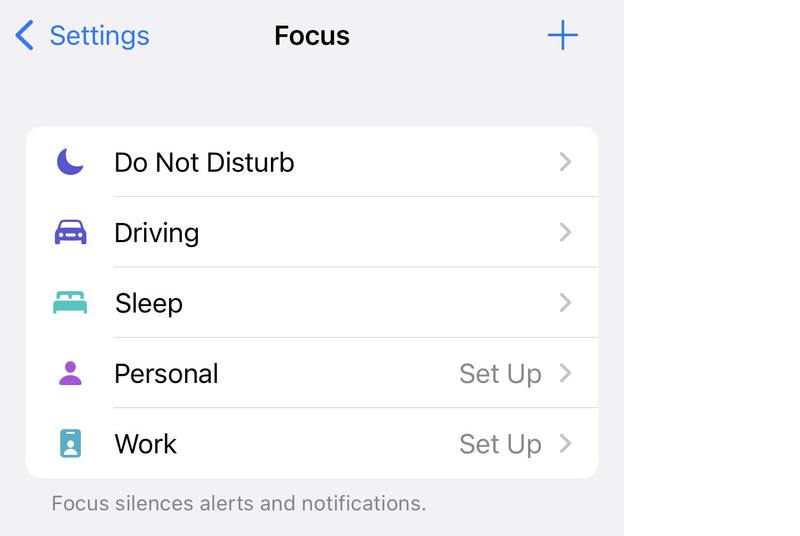
iOS、iPadOS 和 macOS 中添加的”请勿打扰”选项应该载入史册,因为它们对人们不间断的睡眠和工作时的专注时间做出了贡献。但是,如果想为您生活中重要的人(特别是紧急情况)提供例外,该怎么办?
iOS 在几个不同的地方为多个版本提供了绕过。
借助”请勿打扰”,您可以允许”电话”应用中”收藏夹”列表中的任何人绕过呼叫的免打扰设置。单独的通话选项和传递文本通知的唯一方法需要一个不明显的过程:打开联系人,点击”编辑”,点击”铃声”(用于通话)或”文本提示音”(用于文本),然后点击”紧急旁路”。您可以在铃声或短信铃声中进行此更改,或同时在两者中进行此更改。完成后点击”完成”。
 紧急绕过隐藏在联系人编辑屏幕中,可授予联系人绕过您的”焦点”和”请勿打扰”设置的权限。
紧急绕过隐藏在联系人编辑屏幕中,可授予联系人绕过您的”焦点”和”请勿打扰”设置的权限。
从 iOS 15 开始,您在自定义专注模式方面有更多选项,包括”请勿打扰”,现在是”专注”的子类别。
转至”设置”>”聚焦”,然后点按任意类别,例如”请勿打扰”、”驾驶”或”睡眠”。在允许的通知下,您可以分别选择人员和应用程序的设置。
点按”人员”,您可以找到用于转接呼叫的旧选项,该选项现在位于”还允许来自的呼叫”下。点击该菜单可在”收藏夹”和”每个人”(有点弄巧成拙?)、”收藏夹”、”仅联系人中的人”或”群组”等选项之间切换。您还可以选择是否允许重复呼叫,否则,对于选定的人员,呼叫只会在相隔超过三分钟的时间内转接。
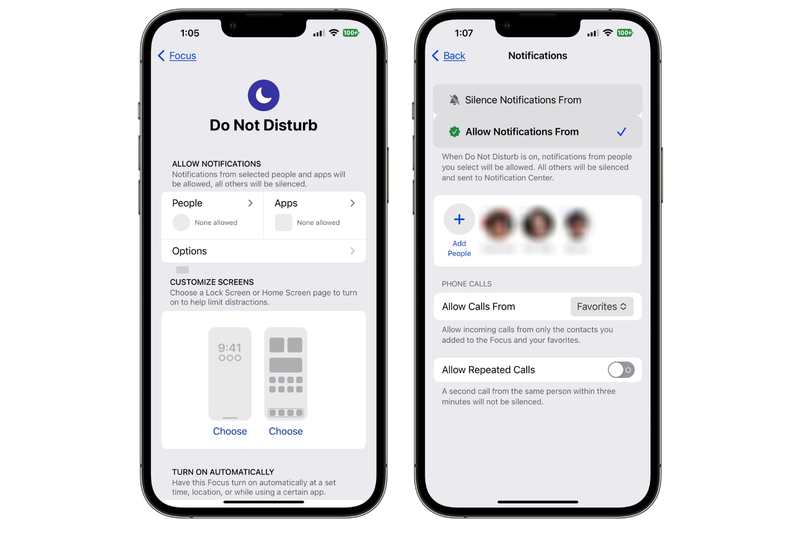 在任何焦点模式下,通过”允许的通知”部分的人员列表添加人员。通过”允许的通知来源”部分,您可以选择个人来覆盖文本通知和来电的焦点。
在任何焦点模式下,通过”允许的通知”部分的人员列表添加人员。通过”允许的通知来源”部分,您可以选择个人来覆盖文本通知和来电的焦点。
Foundry
但”允许的通知”还允许您通过点击”添加人员+”按钮来添加个人。此设置会影响呼叫和通知。这与上面的紧急旁路选项并行但完全独立管理。
紧急绕过和允许的通知 > 允许的人员之间有什么区别?
- 通话:可以仅为通话设置紧急旁路;允许的人员不能仅限于通话。
- 文本:同样,可以仅为文本设置紧急旁路;被允许的人不能。
- 对于所有通话/短信:紧急旁路会覆盖 iOS 15 中的所有专注模式,就像覆盖 iOS 14 及更早版本中的”请勿打扰”模式一样。
- 按焦点模式:可以为每种焦点模式单独设置允许的人员。
这些不同的绕过方法的全部目的是确保您不会错过重要的东西。明智地选择并利用一系列对您有利的选项来调整来电和短信通知以适应。
询问 Mac 911
我们整理了最常被问到的问题列表,以及答案和专栏链接:阅读我们的超级常见问题解答,看看您的问题是否得到解答。如果没有,我们总是在寻找新的问题来解决!通过电子邮件将您的信息发送至 mac911@macworld.com,包括适当的屏幕截图以及您是否希望使用您的全名。并非所有问题都会得到解答,我们不会回复电子邮件,也无法提供直接的故障排除建议。
